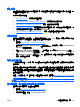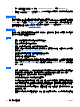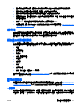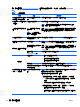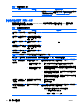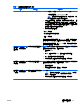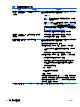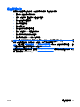HP xw Series Workstations - Setup and Troubleshooting Guide
活動 可能原因 建議動作
紅色電源 LED 閃爍八次(每
次一秒),隨即暫停兩秒。
八聲嗶聲。
執行錯誤總和檢查時發現
ROM 無效。
注意: 即使將系統關閉,內部元件可能仍處於開啟狀態。為避免損壞,
請在卸除元件之前,先拔下工作站的電源線。
1. 清除 CMOS。
附註: * 請參閱工作站機型的《服務與技術參考手冊》,以取得清
除 CMOS 的詳細資訊。
2. 使用 SoftPaq 升級 ROM,其可以從硬碟、光碟或 USB 卸除式裝置
(如 HP Drive Key)執行。請參閱
http://www.hp.com/support/
workstation_manuals 上之《服務與技術參考手冊》的 ROM Flash
一節。SoftPaq 是一種自動解壓縮執行檔,其中包含使用方法的指
示,您可以使用它來升級 ROM。若要下載 Softpaq 可執行檔,請造
訪
http://www.hp.com/go/workstationsupport。
3. 這表示可能是系統主機板發生問題。請聯絡 HP 尋求協助。
紅色電源 LED 閃爍九次(每
次一秒),隨即暫停兩秒。
九聲嗶聲。
系統電源已開啟,但無法開
機。
●
這表示可能是系統主機板發生問題。請聯絡 HP 尋求協助。
●
可能是處理器發生問題。請聯絡 HP 尋求協助。
系統電源未開啟,且指示燈沒
有閃爍。無嗶聲。
系統電源無法開啟。 注意: 即使將系統關閉,內部元件可能仍處於開啟狀態。為避免損壞,
請在卸除元件之前,先拔下工作站的電源線。
若要解決此問題,請選擇下列其中一個選項:
持續按住電源按鈕(不要超過 4 秒鐘)。若硬碟機 LED 變綠,請:
1. 一次移除一片擴充卡,並重新嘗試持續按住電源按鈕(不要超過 4
秒鐘)。
2. 這表示可能是系統主機板發生問題。請聯絡 HP 尋求協助。
持續按住電源按鈕(不要超過 4 秒鐘)。若硬碟機 LED 沒有變綠,請:
1. 檢查裝置電源線是否已插到可用的 AC 插座。
2.
打開存取面板,並檢查電源按鈕線路是否已正確連接到主機板上。
3.
檢查所有電源供應器的纜線是否皆已正確連接到系統主機板上。
4.
檢查電源供應器運作與否
a. 拔下 AC 電源線。
b. 拔下所有內部電源供應器的纜線。
c. 插回 AC 電源線。
電源供應器的風扇若是正常運轉,且 BIST* LED 為亮著,表示電源供應
器運作無誤。這表示可能是系統主機板發生問題。請聯絡 HP 尋求協助。
電源供應器的風扇若未轉動,或 BIST* LED 未亮,表示可能是電源供應
器發生問題。請聯絡 HP 尋求協助。
* 有些工作站機型(如 xw4550)沒有 BIST LED 功能。* 如需 BIST 資訊,請參閱《服務與技術參考手冊》。
表格 5-3 診斷指示燈和音效代碼 (續)
32 第 5 章 疑難排解 ZHTW